教程详情
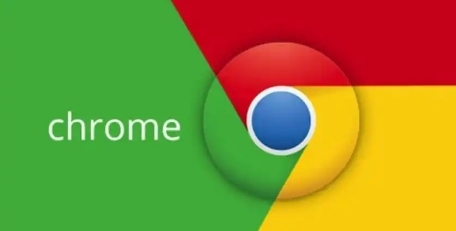
一、启用平滑滚动
1. 了解平滑滚动的作用:平滑滚动可以使页面在滚动时更加顺畅,减少卡顿和跳跃感,提供更自然的浏览体验。
2. 启用方法:在Chrome浏览器中,目前没有直接的内置选项来全局启用平滑滚动。但可以通过安装扩展程序来实现。例如,可以搜索并安装“Smooth Scroll”等扩展。安装完成后,根据扩展的提示进行设置,通常可以选择滚动的灵敏度和速度等参数。
二、优化硬件加速设置
1. 认识硬件加速:硬件加速利用计算机的图形处理器(GPU)来加速页面的渲染和滚动。如果硬件加速配置不当,可能会影响页面滚动效果。
2. 检查和调整设置:打开Chrome浏览器,点击右上角的三个点,选择“设置”。在“高级”部分中找到“系统”选项,确保“使用硬件加速模式(如果可用)”选项已勾选。如果勾选后页面滚动出现问题,可以尝试取消勾选该选项。
三、清理浏览器缓存和垃圾文件
1. 缓存和垃圾文件的影响:随着时间的推移,浏览器缓存和垃圾文件会占用大量的磁盘空间和系统资源,可能导致页面滚动变慢。
2. 清理步骤:在Chrome浏览器中,点击右上角的三个点,选择“更多工具” - “清除浏览数据”。在弹出的对话框中,选择要清理的内容,包括缓存、Cookie等,然后点击“清除数据”按钮。建议定期进行清理,以保持浏览器的良好性能。
四、禁用不必要的扩展程序
1. 扩展程序对性能的影响:过多的扩展程序可能会消耗大量的系统资源,导致页面滚动不流畅。
2. 管理和禁用:点击Chrome浏览器右上角的三个点,选择“更多工具” - “扩展程序”。在扩展程序页面中,查看已安装的扩展,禁用那些不常用或对滚动速度有明显影响的扩展。同时,也可以定期整理扩展程序,去除不再需要的扩展。
五、更新Chrome浏览器
1. 浏览器版本的重要性:较新的Chrome浏览器版本通常包含了性能优化和 bug修复,可以改善页面滚动效果。
2. 更新操作:点击右上角的三个点,选择“帮助” - “关于Google Chrome”。浏览器会自动检查更新,如果有可用更新,会开始下载和安装。安装完成后,重启浏览器即可。
总之,通过启用平滑滚动、优化硬件加速设置、清理浏览器缓存和垃圾文件、禁用不必要的扩展程序以及更新Chrome浏览器等方法,可以有效优化页面滚动速度,提升浏览体验。如果问题仍然存在,还可以考虑检查计算机的硬件性能或尝试其他浏览器。









